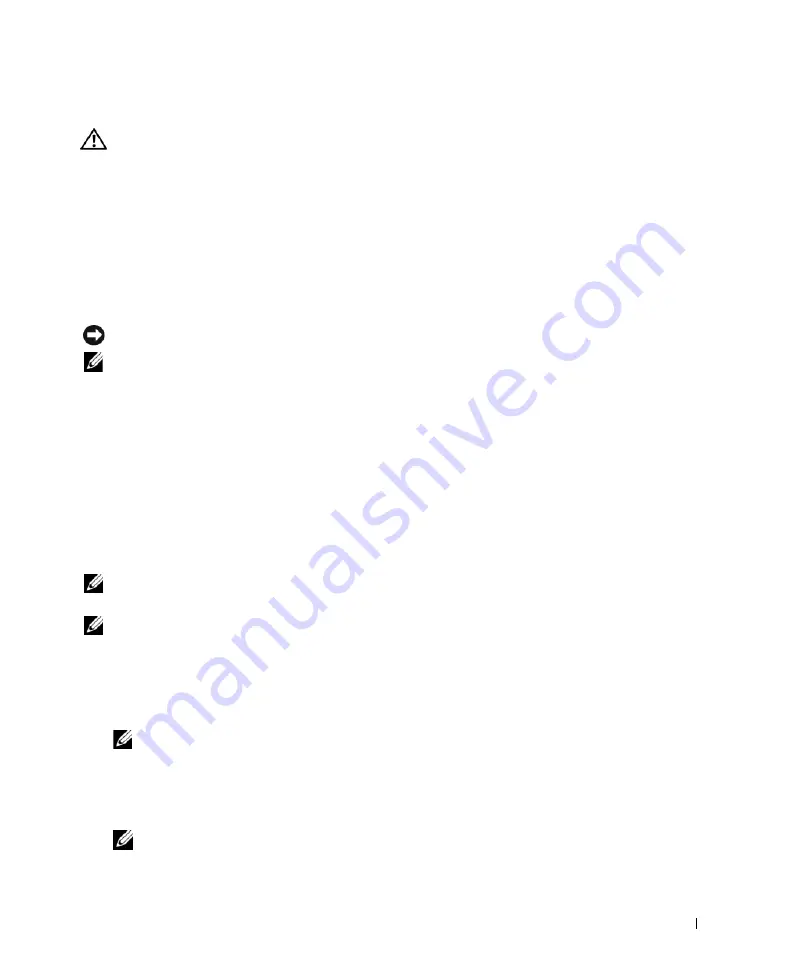
Οδηγός
γρήγορης
αναφοράς
69
Dell Diagnostics
ΠΡΟΣΟΧΗ
:
Προτού
ξεκινήσετε
κάποια
από
τις
διαδικασίες
που
αναφέρονται
στην
παρούσα
ενότητα
,
ακολουθήστε
τις
οδηγίες
για
την
ασφάλεια
που
περιλαµβάνει
ο
Οδηγός
πληροφοριών
προϊόντος
.
Πότε
να
χρησιµοποιήσετε
το
διαγνωστικό
πρόγραµµα
της
Dell
®
Αν
αντιµετωπίσετε
κάποιο
πρόβληµα
µε
τον
υπολογιστή
σας
,
πραγµατοποιήστε
τους
ελέγχους
που
αναφέρονται
στα
Προβλήµατα
κλειδωµάτων
και
λογισµικού
(
ανατρέξτε
στην
ενότητα
και
εκτελέστε
το
διαγνωστικό
πρόγραµµα
της
Dell
προτού
επικοινωνήσετε
µε
την
Dell
για
τεχνική
βοήθεια
.
Καλό
θα
ήταν
να
εκτυπώσετε
τις
παρούσες
διαδικασίες
πριν
ξεκινήσετε
.
ΕΙ∆ΟΠΟΙΗΣΗ
:
Το
διαγνωστικό
πρόγραµµα
της
Dell
λειτουργεί
µόνο
σε
υπολογιστές
Dell™.
ΣΗΜΕΙΩΣΗ
:
Τα
µέσα
µε
το
όνοµα
Προγράµµατα
οδήγησης
και
βοηθητικά
προγράµµατα
είναι
προαιρετικά
και
ενδέχεται
να
µην
τα
παραλάβετε
µαζί
µε
τον
υπολογιστή
σας
.
A
νατρέξτε
στην
ενότητα
«
Πρόγραµµα
εγκατάστασης
συστήµατος
»
που
περιλαµβάνει
ο
Οδηγός
χρήσης
για
να
ανασκοπήσετε
τις
πληροφορίες
για
τη
διαµόρφωση
του
υπολογιστή
σας
και
σιγουρευτείτε
ότι
η
συσκευή
που
θέλετε
να
δοκιµάσετε
εµφανίζεται
στο
πρόγραµµα
αρχικής
ρύθµισης
του
συστήµατος
και
είναι
ενεργή
.
Κάντε
εκκίνηση
του
διαγνωστικού
προγράµµατος
από
τη
µονάδα
του
σκληρού
δίσκου
σας
ή
από
τα
µέσα
µε
το
όνοµα
Προγράµµατα
οδήγησης
και
βοηθητικές
εφαρµογές
.
Έναρξη
του
διαγνωστικού
προγράµµατος
της
Dell
από
τη
µονάδα
του
σκληρού
σας
δίσκου
Το
διαγνωστικό
πρόγραµµα
της
Dell
βρίσκεται
σε
ένα
αθέατο
διαµέρισµα
της
βοηθητικής
εφαρµογής
διαγνωστικών
ελέγχων
στη
µονάδα
του
σκληρού
σας
δίσκου
.
ΣΗΜΕΙΩΣΗ
:
Αν
ο
υπολογιστής
σας
δεν
µπορεί
να
εµφανίσει
κάποια
εικόνα
οθόνης
,
ανατρέξτε
στην
ενότητα
«
Επικοινωνία
µε
την
Dell»
που
περιλαµβάνει
ο
Οδηγός
χρήσης
.
ΣΗΜΕΙΩΣΗ
:
Αν
ο
υπολογιστής
είναι
συνδεδεµένος
µε
συσκευή
σύνδεσης
,
αποσυνδέστε
τον
.
Για
οδηγίες
ανατρέξτε
στην
τεκµηρίωση
που
συνόδευε
τη
συσκευή
σύνδεσης
κατά
την
παραλαβή
της
.
1
Βεβαιωθείτε
ότι
ο
υπολογιστής
είναι
συνδεδεµένος
µε
πρίζα
που
γνωρίζετε
ότι
λειτουργεί
κατάλληλα
.
2
Ενεργοποιήστε
(
ή
επανεκκινήστε
)
τον
υπολογιστή
σας
.
3
Εκκινήστε
το
διαγνωστικό
πρόγραµµα
της
Dell
µε
έναν
από
τους
εξής
δύο
τρόπους
:
ΣΗΜΕΙΩΣΗ
:
Αν
περιµένετε
πολλή
ώρα
και
εµφανίζεται
το
λογότυπο
του
λειτουργικού
συστήµατος
,
συνεχίστε
να
περιµένετε
ωσότου
δείτε
την
επιφάνεια
εργασίας
των
Microsoft
®
Windows
®
και
,
στη
συνέχεια
,
τερµατίστε
τη
λειτουργία
του
υπολογιστή
σας
και
δοκιµάστε
ξανά
.
–
Όταν
εµφανιστεί
το
λογότυπο
DELL™,
πιέστε
αµέσως
<F12>.
Επιλέξτε
το
στοιχείο
Diagnostics
(
∆ιαγνωστικοί
έλεγχοι
)
από
το
µενού
εκκίνησης
και
πιέστε
<Enter>.
ΣΗΜΕΙΩΣΗ
:
Προτού
επιχειρήσετε
να
χρησιµοποιήσετε
την
επιλογή
που
ακολουθεί
,
πρέπει
να
θέσετε
τον
υπολογιστή
εντελώς
εκτός
λειτουργίας
.
–
Πιέστε
και
κρατήστε
πατηµένο
το
πλήκτρο
<Fn>
την
ώρα
που
ενεργοποιείτε
τον
υπολογιστή
.
Summary of Contents for Latitude ATG D630
Page 4: ...4 Contents ...
Page 28: ...28 Obsah ...
Page 52: ...52 Περιεχόµενα ...
Page 78: ...78 Tartalomjegyzék ...
Page 98: ...98 Rövid útmutató ...
Page 104: ...104 Spis treści ...
Page 126: ...126 Przewodnik po systemie ...
Page 132: ...132 Содержание ...
Page 154: ...154 Краткий справочник ...
Page 175: ... תוכן עניינים 160 ...
















































